Dari iOS ke Android: Jika Anda Menyukai Permen Lebih Dari Anda Menyukai Apple (09.15.25)
Ada banyak alasan mengapa Anda ingin beralih dari iOS ke Android. Bisa jadi karena Anda menginginkan pilihan yang lebih baik dan lebih banyak dalam hal perangkat, atau mungkin Anda ingin menghemat uang sambil tetap membahas dasar-dasarnya. Alasan lainnya bisa jadi karena beragam opsi penyesuaian yang ditawarkan oleh Android – atau mungkin Anda bosan dengan produk Apple.
Apa pun alasannya, Anda harus memahami bahwa perpindahan dari iOS ke Android adalah tugas yang monumental. Ini seperti pindah rumah – Anda perlu mengemasi barang-barang Anda, lalu memilahnya dan mengaturnya di tempat baru Anda. Selain itu, Anda perlu waktu untuk membiasakan diri dengan platform baru Anda.
Berikut kabar baiknya: artikel ini dapat membantu membuat transisi lebih nyaman bagi Anda. Anda akan mempelajari cara mentransfer data penting seperti kontak dan email, aplikasi mana yang dapat dan tidak dapat diganti, dan cara memindahkan musik dari iOS ke Android.
Namun sebelum Anda beralih, bersihkan sampah Anda terlebih dahulu, sehingga Anda tidak membawanya ke perangkat baru Anda. Membuang-buang ruang (dan usaha) untuk mentransfer file sampah seperti foto dan video yang tidak diinginkan. Anda dapat menggunakan alat pembersih Android untuk memindai ponsel atau tablet dan menghapus data yang tidak diperlukan.
Berikut langkah-langkah tentang cara beralih dari iOS ke Android:Manfaatkan Google Drive.Ini platform penyimpanan awan memudahkan Anda mentransfer kontak, foto, video, dan kalender dari iOS ke Android.
- Di perangkat iOS, luncurkan aplikasi Google Drive dengan mengetuk ikon. Buka Setelan > Cadangan.
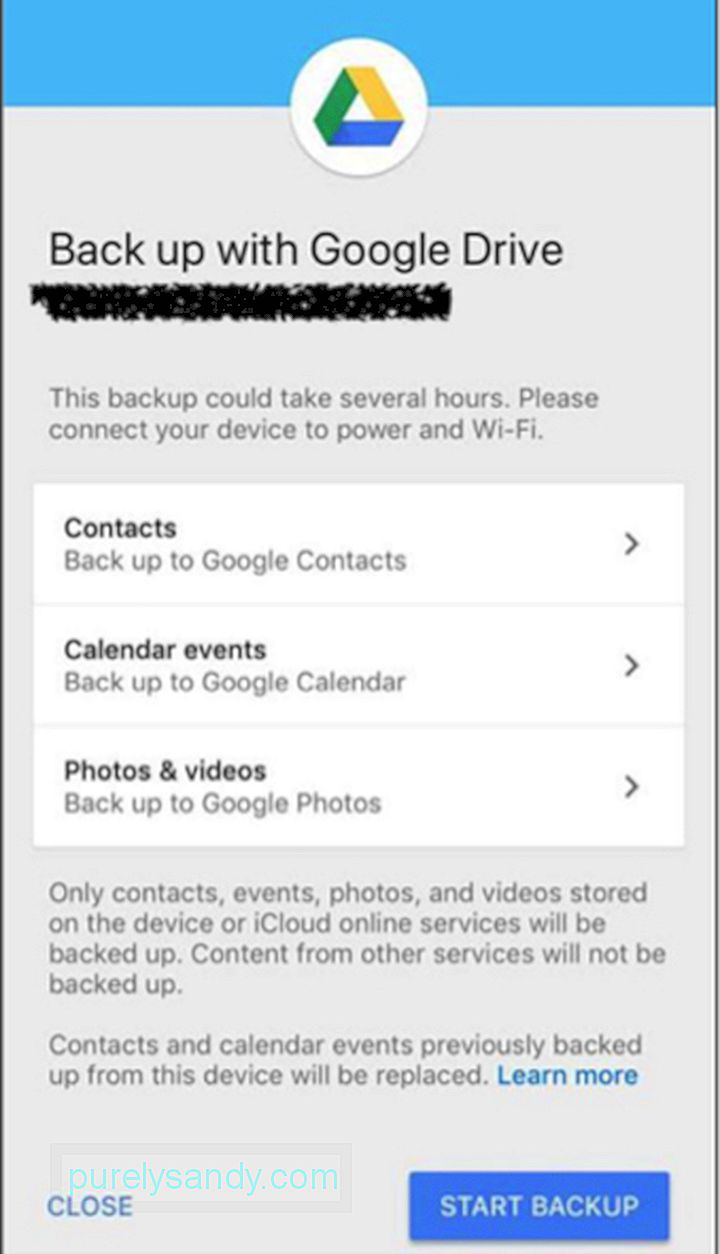
- Tentukan item mana yang ingin Anda cadangkan dan klik Mulai Pencadangan. Pastikan perangkat Anda dicolokkan ke pengisi dayanya karena pencadangan mungkin memakan waktu lebih lama tergantung pada ukuran file Anda.
- Jangan tutup aplikasi atau mengutak-atik ponsel Anda saat pencadangan sedang berlangsung kecuali jika Anda ingin lakukan lagi.
Ada banyak aplikasi yang dapat Anda gunakan untuk mentransfer data, namun, menggunakan Google Drive mungkin merupakan cara paling sederhana dan termudah untuk melakukannya. Yang Anda butuhkan hanyalah Akun Google. Jadi, saat Anda menggunakan perangkat Android baru, yang harus Anda lakukan adalah masuk dengan Akun Google Anda, dan semua yang Anda cadangkan menggunakan Google Drive akan tersedia untuk Anda ambil dengan cepat.
Konversi kontak Anda .Jika Anda tidak ingin menggunakan Google Drive untuk mentransfer Kontak dan Kalender, Anda dapat melakukannya secara manual. Apple dan Google sama-sama memiliki sistem manajemen kontak, tetapi umumnya bekerja dengan cara yang sama. iOS memiliki iCloud, dan Android memiliki Google. Untuk mentransfer kontak Anda dari iOS ke Android, yang harus Anda lakukan adalah mengekspor kontak dari iCloud dan mengimpornya ke Akun Google Anda. Pastikan Anda mengaktifkan sinkronisasi iCloud di perangkat iOS.
- Untuk melakukannya, buka Setelan > Nama > iCloud atau Pengaturan > iCloud untuk perangkat di iOS 10.2 atau versi lebih lama. Aktifkan item yang ingin Anda cadangkan seperti Kontak dan Kalender.
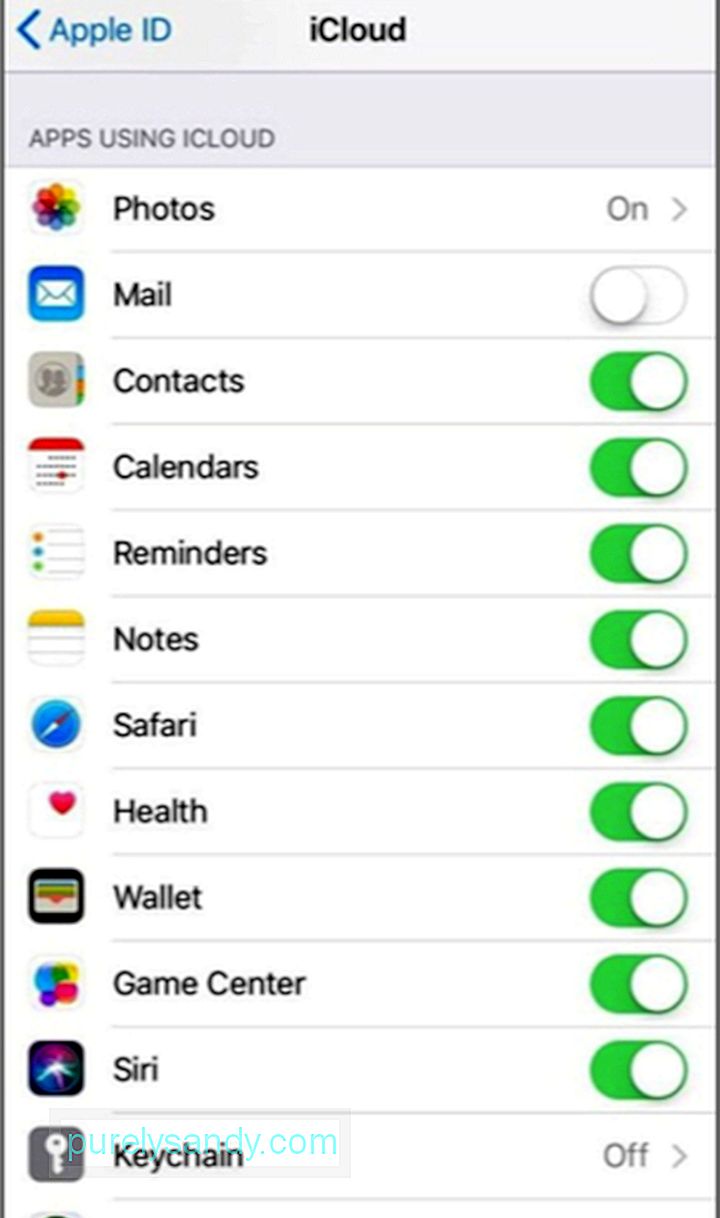
- Setelah Anda mengaktifkannya, tunggu beberapa saat iCloud menyinkronkan data Anda. Kemudian, masuk ke akun iCloud menggunakan komputer.
- Untuk mengekspor Kontak, klik ikon roda gigi di kiri bawah jendela dan pilih Pilih Semua > Ekspor vCard. Ini akan mengekspor semua kontak Anda dalam format VCard sebagai file .vcf.
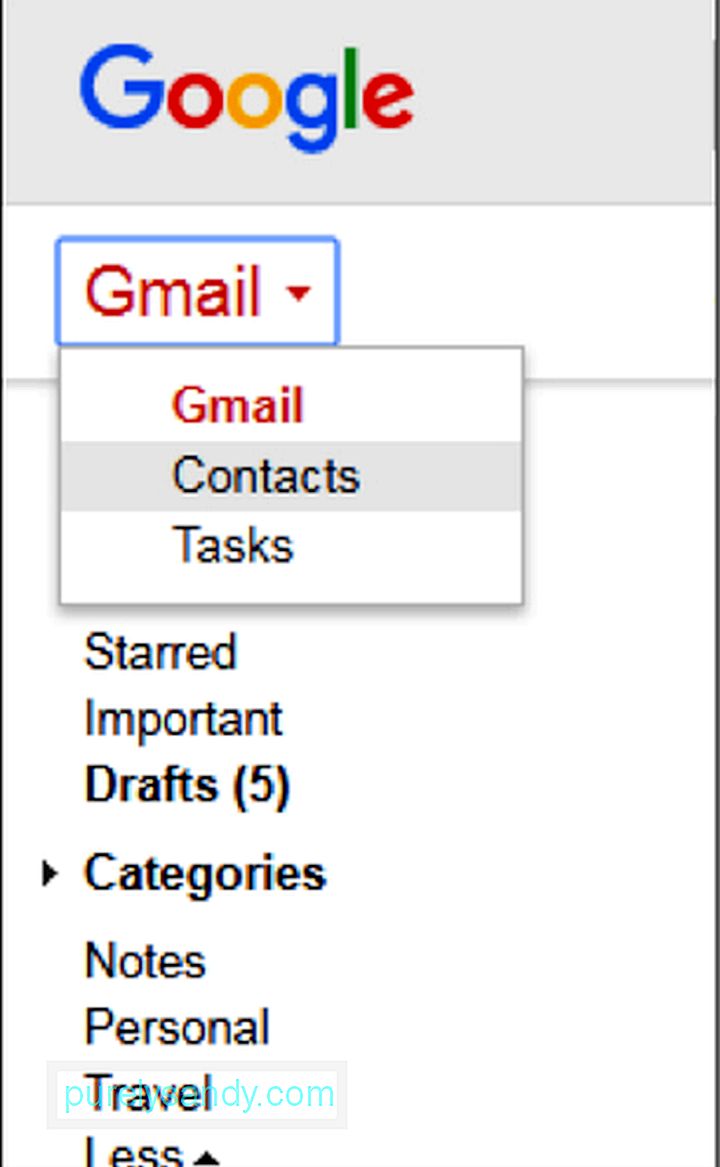
- Langkah selanjutnya adalah masuk ke Gmail di komputer Anda , lalu ubah tarik-turun di kiri atas dari Gmail ke Kontak. Tab baru akan terbuka menampilkan semua kontak Anda di Google. Untuk mengimpor kontak Anda dari iOS, klik Lainnya, lalu Impor.
- Pilih file .vcf yang telah Anda unduh dari iCloud, dan kontak Anda akan diimpor dalam sekejap. Di jendela Google Kontak, Anda dapat memperbaiki duplikat, membuat label, dan mengatur kontak Anda.
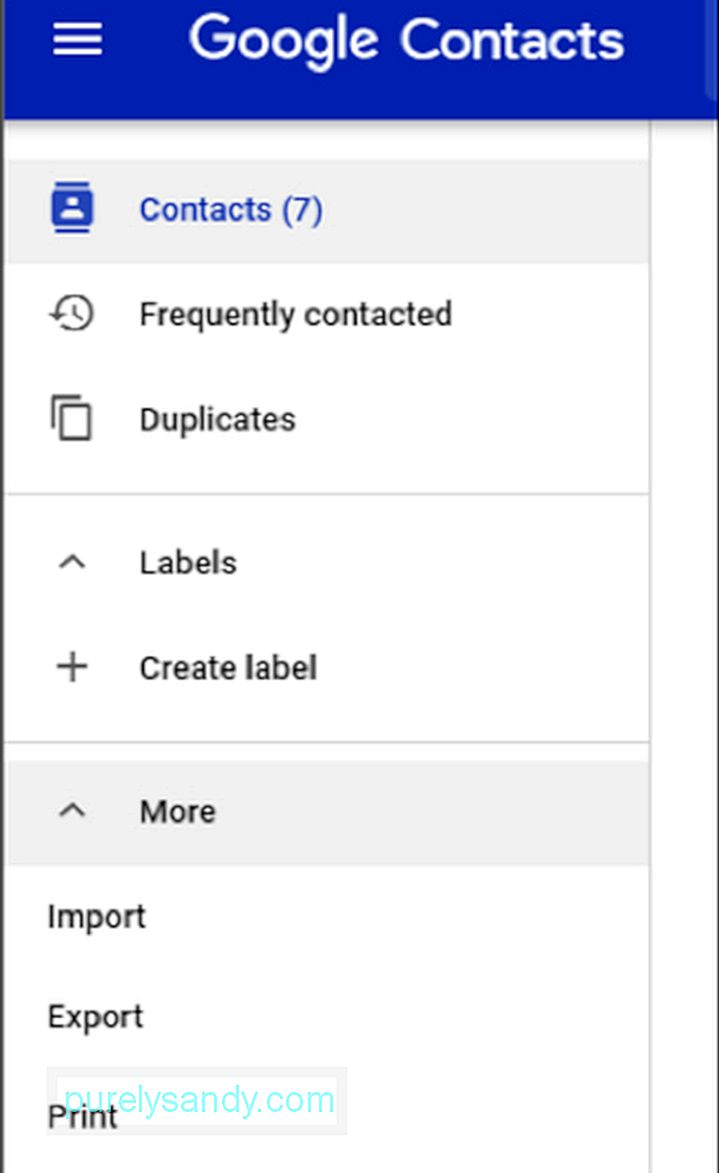
Ini adalah bagian yang paling merepotkan saat berpindah platform karena Anda tidak bisa begitu saja memindahkan aplikasi seperti yang Anda lakukan dengan kontak dan konten lainnya.
Jika Anda membeli aplikasi sebelumnya, Anda harus membeli lagi atau mencari alternatif yang lebih terjangkau. Sebagian besar aplikasi memiliki versi iOS dan Android. Tetapi bagi mereka yang dirancang hanya untuk iOS atau yang tidak memiliki versi Android, satu-satunya pilihan Anda adalah mencari aplikasi alternatif. Ini bisa memakan waktu dan membuat frustrasi karena Anda harus menjalani beberapa percobaan dan kesalahan sampai Anda menemukan alternatif yang sesuai untuk Anda.
Hal baiknya adalah, Google Play Store memiliki database aplikasi yang sangat besar untuk Anda pilih.
Pindahkan musik Anda.Ada tiga hal yang perlu Anda pertimbangkan saat mentransfer musik dari iOS ke Android.
- Pertama adalah musik di perangkat Anda. Anda hanya perlu menghubungkan perangkat iOS ke komputer dan menyalin-tempel file musik ke komputer, lalu menyalinnya ke folder Musik di perangkat Android Anda.
- Untuk musik yang tersimpan di Cloud, lebih aman mengunduh file dari cloud ke komputer sebelum menyalinnya ke perangkat Android.
- Musik yang ada di aplikasi musik seperti Spotify lebih mudah diakses untuk ditransfer karena Anda dapat mengunduh versi Android dari aplikasi ini.
Mengunggah foto menjadi lebih alami dibandingkan dengan mentransfer file musik. Yang harus Anda lakukan adalah mengunduh Google Foto di iPhone, masuk ke Akun Google, dan mencadangkan semua foto Anda ke awan.
Anda hanya mendapatkan ruang penyimpanan gratis sebesar 15 GB di Google Drive, tetapi Anda dapat memperluas penyimpanan dengan meningkatkan versi dengan biaya minimal. Atau, Anda dapat mengorbankan sedikit resolusi Anda agar dapat menyimpan lebih banyak foto secara online. Itu pilihan Anda.
Ubah kalender Anda.Ada dua cara untuk mentransfer kalender Anda – unduh SmoothSync, yang merupakan aplikasi berbayar atau sinkronkan kalender Anda secara manual. Untuk menyinkronkan kalender iPhone ke perangkat Android, lakukan hal berikut:
- Di perangkat iOS, buka Setelan.
- Pilih Kalender, lalu ketuk Kalender Default.
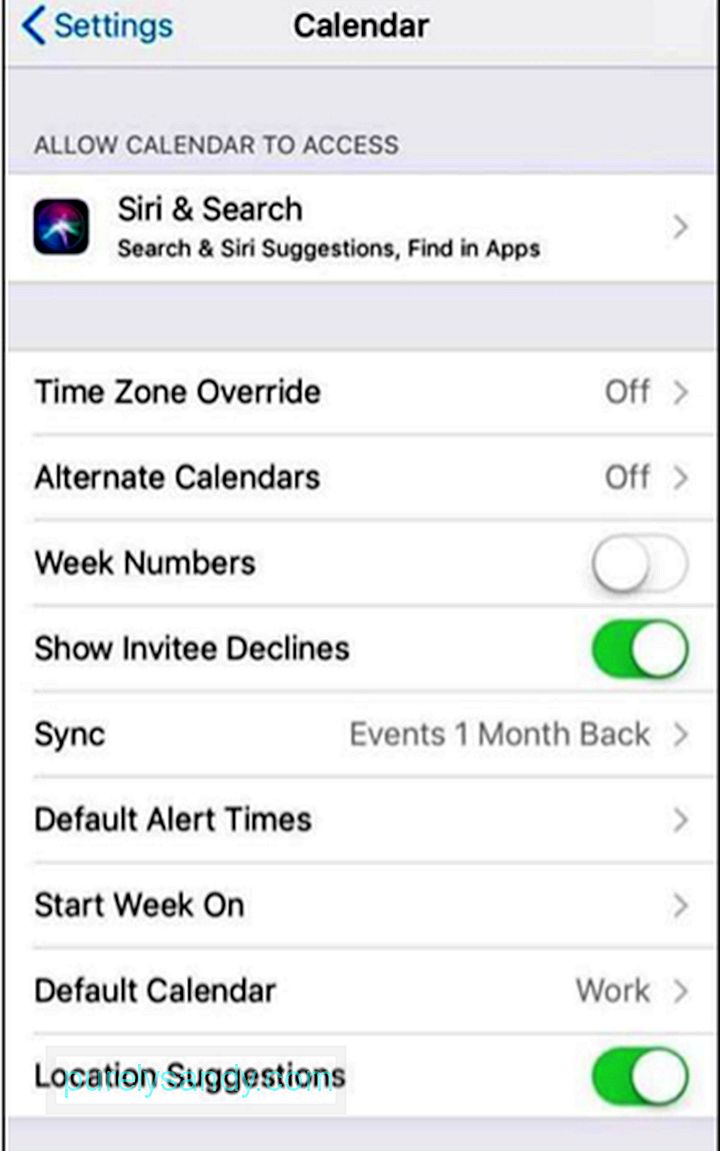
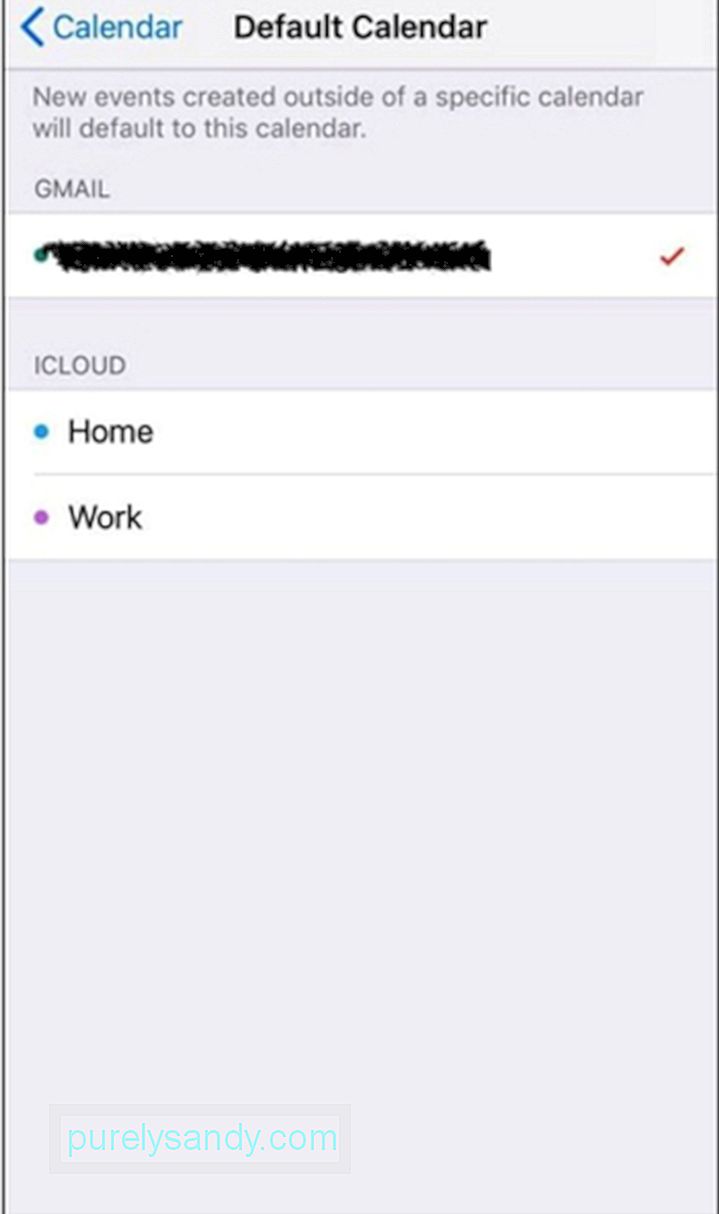
- Pilih Akun Google Anda atau tambahkan jika Anda belum memilikinya di perangkat Anda.
- Setelah Anda' telah memilih kalender default Anda, tunggu hingga sinkronisasi dan Anda siap melakukannya.
Jika Anda menggunakan Chrome di iPhone dan menyinkronkannya ke desktop, maka Anda tidak perlu melakukan hal lain. Bookmark Anda terbawa saat Anda memasang Chrome di Android.
Jika Anda menggunakan browser Safari, masuk ke akun iCloud di komputer Anda dan klik Safari. Buka Berkas > Ekspor Bookmark untuk membuat file HTML yang berisi semua bookmark Anda. Selanjutnya, Anda harus mengimpor file HTML ini ke Google Chrome di komputer Anda yang akan disinkronkan dengan Chrome di perangkat Android Anda.
Hapus perangkat iOS Anda.Langkah terakhir adalah memastikan bahwa semua data Anda telah dihapus dari perangkat iOS Anda sebelum membuang atau menjualnya.
- Pertama, nonaktifkan Temukan Ponsel Saya dengan membuka Setelan > Nama Anda > iCloud atau Pengaturan > iCloud di iOS versi lama.
- Setelah Temukan Ponsel Saya dinonaktifkan, Anda dapat mengatur ulang perangkat iOS. Buka Setelan > Umum > Setel ulang > Hapus Semua Konten dan Pengaturan untuk mem-boot ulang perangkat iOS Anda dan menyiapkannya untuk pengguna berikutnya.
Meskipun mungkin mengambil beberapa waktu untuk membiasakan diri dengan platform baru, Anda akan menemukan bahwa beralih memiliki manfaat -knowing yang terbaik dari kedua dunia, untuk satu. Beralih dari iOS ke Android menjadi lebih nyaman dan halus ketika Anda mengikuti tutorial di atas.
Video Youtube: Dari iOS ke Android: Jika Anda Menyukai Permen Lebih Dari Anda Menyukai Apple
09, 2025

